Jak usunąć Update_3239 z przeglądarki i komputera?
Wirus MacZnany również jako: Reklamy Update_3239
Otrzymaj bezpłatne skanowanie i sprawdź, czy twój komputer jest zainfekowany.
USUŃ TO TERAZAby korzystać z w pełni funkcjonalnego produktu, musisz kupić licencję na Combo Cleaner. Dostępny jest 7-dniowy bezpłatny okres próbny. Combo Cleaner jest własnością i jest zarządzane przez RCS LT, spółkę macierzystą PCRisk.
Jak usunąć Update_3239 z Mac?
Czym jest Update_3239?
Update_3239 to nazwa adware, które zostało zaprojektowane nie tylko do wyświetlania reklam, ale także do zmiany niektórych ustawień przeglądarki (w celu promowania fałszywej wyszukiwarki) i zbierania poufnych informacji. Mówiąc najprościej, Update_3239 działa nie tylko jako adware, ale także jako porywacz przeglądarki. Zwykle użytkownicy nieświadomie pobierają i instalują aplikacje tego typu. Z tego powodu Update_3239 jest sklasyfikowane jako potencjalnie niechciana aplikacja (PUA). Wiadomo, że jego programiści rozpowszechniają je wraz z inną PUA o nazwie OriginalEngineSearch. która jest rozpowszechniana za pośrednictwem fałszywego instalatora Adobe Flash Player.
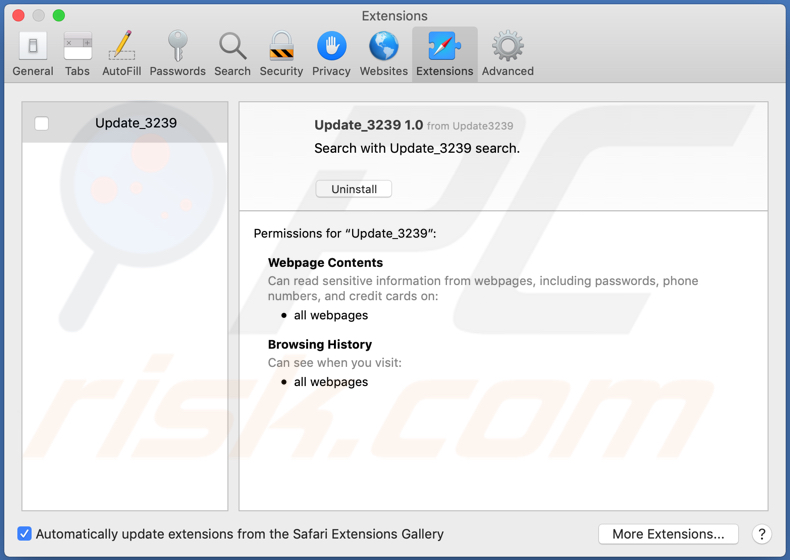
Podobnie jak większość aplikacji tego typu, Update_3239 służy do wyświetlania reklam (np. banerowych, kuponowych, ankietowych, pop-up). Zwykle aplikacje typu adware wyświetlają reklamy, które mają na celu promowanie/otwieranie podejrzanych witryn i/lub nawet powodowanie niechcianych pobrań i instalacji. Ponadto Update_3239 zmienia ustawienia przeglądarki, takie jak adres domyślnej wyszukiwarki, strony głównej i nowej zakładki na adres jakiejś fałszywej wyszukiwarki. W większości przypadków użytkownicy nie mogą usunąć adresu przypisanego przez porywacza przeglądarki z ustawień przeglądarki, chyba że odinstalują tę aplikację. Jeszcze jednym ważnym powodem, dla którego nie należy instalować Update_3239 w przeglądarce i/lub na komputerze, jest to, że może zbierać takie informacje, jak hasła, numery telefonów, dane karty kredytowej i inne poufne informacje. Takie informacje mogą zostać wykorzystane do kradzieży kont osobistych, tożsamości, dokonywania oszukańczych zakupów, transakcji, mogą zostać sprzedane stronom trzecim (potencjalnie cyberprzestępcom) i/lub wykorzystane do innych złośliwych celów.
| Nazwa | Reklamy Update_3239 |
| Typ zagrożenia | Adware, malware Mac, wirus Mac |
| Nazwy wykrycia | Avast (MacOS:AdAgent-L [Adw]), AVG (MacOS:AdAgent-L [Adw]), ESET-NOD32 (wiele wykryć), Kaspersky (Not-a-virus:HEUR:AdWare.OSX.Adload.h), Pełna lista (VirusTotal) |
| Dodatkowe informacje | Ta aplikacja należy do rodziny malware Adload. |
| Objawy | Twój Mac staje się wolniejszy niż normalnie, widzisz niechciane reklamy pop-up, jesteś przekierowywany na podejrzane witryny. |
| Metody dystrybucji | Zwodnicze reklamy pop-up, instalatory bezpłatnego oprogramowania (sprzedaż wiązana), fałszywe instalatory Flash Player, pobrania pliku torrent. |
| Zniszczenie | Śledzenie przeglądania internetu (potencjalne problemy prywatności), wyświetlanie niechcianych reklam, przekierowania na podejrzane witryny, utrata prywatnych informacji. |
| Usuwanie malware (Windows) |
Aby usunąć możliwe infekcje malware, przeskanuj komputer profesjonalnym oprogramowaniem antywirusowym. Nasi analitycy bezpieczeństwa zalecają korzystanie z Combo Cleaner. Pobierz Combo CleanerBezpłatny skaner sprawdza, czy twój komputer jest zainfekowany. Aby korzystać z w pełni funkcjonalnego produktu, musisz kupić licencję na Combo Cleaner. Dostępny jest 7-dniowy bezpłatny okres próbny. Combo Cleaner jest własnością i jest zarządzane przez RCS LT, spółkę macierzystą PCRisk. |
Podsumowując, użytkownicy, którzy mają zainstalowane Update_3239 w przeglądarce i na komputerze, mogą stać się ofiarami kradzieży tożsamości, utracić dostęp do różnych kont, ponieść straty pieniężne i/lub mieć inne problemy związane z prywatnością w internecie, bezpieczeństwem przeglądania itp. Podobnie jak większość aplikacji, ten typ jest bezużyteczny dla ich użytkowników i może być przyczyną wielu problemów. Więcej przykładów aplikacji, takich jak Update_3239, to AccessibleSkill i LearningActivity, MarketService.
Jak zainstalowano Update_3239 na moim komputerze?
Jednym z najpopularniejszych sposobów dystrybucji/promowania PUA jest umieszczanie ich w różnych konfiguratorach pobierania i/lub instalacji jako dodatkowe oferty. Ta metoda dystrybucji nosi nazwę „sprzedaży wiązanej". Zwykle użytkownicy mogą odrzucić oferty pobrania i/lub zainstalowania dołączonych aplikacji za pomocą „Zaawansowanych", „Niestandardowych" lub innych ustawień konfiguratora (lub odznaczając dostępne pola wyboru). Jednak nie wszyscy użytkownicy to robią. Po pozostawieniu wyżej wymienionych ustawień bez zmian, pobierają i/lub instalują PUA wraz z programami, które celowo pobierają i/lub instalują. W tym konkretnym przypadku użytkownicy są nakłaniani do zainstalowania Update_3239, gdy używają fałszywego instalatora Adobe Flash Player, który jest używany do dystrybucji nie tylko Update_3239, ale także aplikacji OriginalEngineSearch. Ponadto niechciane pobrania i/lub instalacje mogą być spowodowane klikaniem zwodniczych reklam zaprojektowanych do wykonywania określonych skryptów. Warto wspomnieć, że w większości przypadków takie reklamy pojawiają się na podejrzanych witrynach.
Jak uniknąć instalacji potencjalnie niechcianych aplikacji?
Programy i pliki należy pobierać z oficjalnych stron oraz za pośrednictwem bezpośrednich linków. Inne źródła, narzędzia, takie jak sieci peer-to-peer (np. klienci torrent, eMule), nieoficjalne witryny, programy do pobierania stron trzecich itp. mogą być używane jako narzędzia do promowania/dystrybucji potencjalnie niechcianych, a nawet złośliwych aplikacji. Należy przeanalizować konfiguratory pobierania i/lub instalacji, które mają „Niestandardowe", „Zaawansowane" (lub inne) ustawienia - często są one używane do dystrybucji niechcianych aplikacji. Mówiąc najprościej, zaleca się sprawdzenie konfiguratorów pod kątem ofert pobrania i/lub zainstalowania niechcianych aplikacji przed zakończeniem procesów pobierania i/lub instalacji. Ponadto zaleca się, aby nie ufać reklamom wyświetlanym na podejrzanych witrynach (klikać ich). Najczęściej są one przeznaczone do otwierania innych podejrzanych stron. W niektórych przypadkach mogą one powodować niechciane pobrania i/lub instalacje, uruchamiając określone skrypty. Wszelkie podejrzane, niechciane aplikacje (dodatki, rozszerzenia, wtyczki) zainstalowane w przeglądarce powinny zostać usunięte. Programy tego rodzaju zainstalowane na komputerze również powinny zostać usunięte. Jeśli twój komputer jest już zainfekowany Update_3239, zalecamy przeskanowanie go za pomocą Combo Cleaner Antivirus dla Windows, aby automatycznie usunąć to adware.
Okno pop-up wyświetlane po zakończeniu instalacji Update_3239:
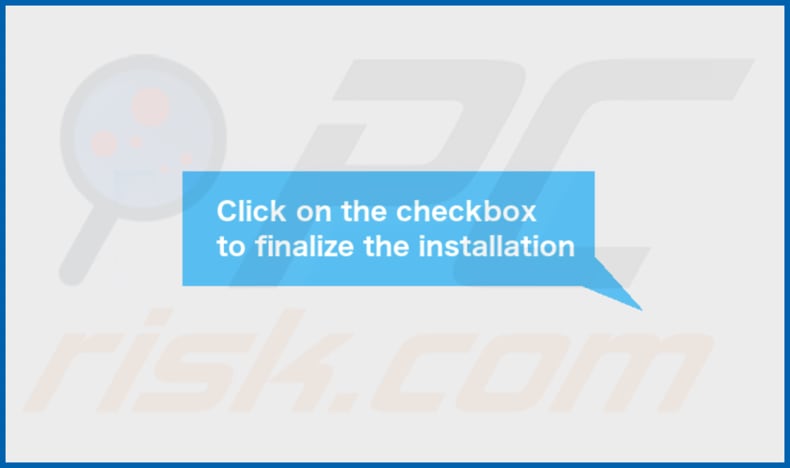
Natychmiastowe automatyczne usunięcie malware:
Ręczne usuwanie zagrożenia może być długim i skomplikowanym procesem, który wymaga zaawansowanych umiejętności obsługi komputera. Combo Cleaner to profesjonalne narzędzie do automatycznego usuwania malware, które jest zalecane do pozbycia się złośliwego oprogramowania. Pobierz je, klikając poniższy przycisk:
POBIERZ Combo CleanerPobierając jakiekolwiek oprogramowanie wyszczególnione na tej stronie zgadzasz się z naszą Polityką prywatności oraz Regulaminem. Aby korzystać z w pełni funkcjonalnego produktu, musisz kupić licencję na Combo Cleaner. Dostępny jest 7-dniowy bezpłatny okres próbny. Combo Cleaner jest własnością i jest zarządzane przez RCS LT, spółkę macierzystą PCRisk.
Szybkie menu:
- Czym jest Update_3239?
- KROK 1. Usuwanie plików i folderów powiązanych z Update_3239 z OSX.
- KROK 2. Usuwanie reklam Update_3239 z Safari.
- KROK 3. Usuwanie adware Update_3239 z Google Chrome.
- KROK 4. Usuwanie reklam Update_3239 z Mozilla Firefox.
Film pokazujący, jak usunąć adware i porywaczy przeglądarki z komputera Mac:
Usuwanie adware Update_3239:
Usuwanie potencjalnie niechcianych aplikacji powiązanych z Update_3239 z twojego folderu "Aplikacje":

Kliknij ikonę Finder. W oknie Finder wybierz Aplikacje". W folderze aplikacji poszukaj "MPlayerX", "NicePlayer" lub innych podejrzanych aplikacji i przenieś je do Kosza. Po usunięciu potencjalnie niechcianych aplikacji, które powodują reklamy internetowe, przeskanuj swój Mac pod kątem wszelkich pozostałych niepożądanych składników.
POBIERZ narzędzie do usuwania złośliwego oprogramowania
Combo Cleaner sprawdza, czy twój komputer został zainfekowany. Aby korzystać z w pełni funkcjonalnego produktu, musisz kupić licencję na Combo Cleaner. Dostępny jest 7-dniowy bezpłatny okres próbny. Combo Cleaner jest własnością i jest zarządzane przez RCS LT, spółkę macierzystą PCRisk.
Usuwanie plików i folderów powiązanych z reklamy update_3239:

Kliknij ikonę Finder na pasku menu, wybierz Idź i kliknij Idź do Folderu...
 Poszukaj plików wygenerowanych przez adware w folderze /Library/LaunchAgents:
Poszukaj plików wygenerowanych przez adware w folderze /Library/LaunchAgents:

W pasku Przejdź do Folderu... wpisz: /Library/LaunchAgents
 W folderze "LaunchAgents" poszukaj wszelkich ostatnio dodanych i podejrzanych plików oraz przenieś je do Kosza. Przykłady plików wygenerowanych przez adware - "installmac.AppRemoval.plist", "myppes.download.plist", "mykotlerino.ltvbit.plist", "kuklorest.update.plist" itd. Adware powszechnie instaluje wiele plików z tym samym rozszerzeniem.
W folderze "LaunchAgents" poszukaj wszelkich ostatnio dodanych i podejrzanych plików oraz przenieś je do Kosza. Przykłady plików wygenerowanych przez adware - "installmac.AppRemoval.plist", "myppes.download.plist", "mykotlerino.ltvbit.plist", "kuklorest.update.plist" itd. Adware powszechnie instaluje wiele plików z tym samym rozszerzeniem.
 Poszukaj plików wygenerowanych przez adware w folderze /Library/Application Support:
Poszukaj plików wygenerowanych przez adware w folderze /Library/Application Support:

W pasku Przejdź do Folderu... wpisz: /Library/Application Support

W folderze "Application Support" sprawdź wszelkie ostatnio dodane i podejrzane foldery. Przykładowo "MplayerX" lub "NicePlayer" oraz przenieś te foldery do Kosza..
 Poszukaj plików wygenerowanych przez adware w folderze ~/Library/LaunchAgents:
Poszukaj plików wygenerowanych przez adware w folderze ~/Library/LaunchAgents:

W pasku Przejdź do Folderu... i wpisz: ~/Library/LaunchAgents

W folderze "LaunchAgents" poszukaj wszelkich ostatnio dodanych i podejrzanych plików oraz przenieś je do Kosza. Przykłady plików wygenerowanych przez adware - "installmac.AppRemoval.plist", "myppes.download.plist", "mykotlerino.ltvbit.plist", "kuklorest.update.plist" itp. Adware powszechnie instaluje szereg plików z tym samym rozszerzeniem.
 Poszukaj plików wygenerowanych przez adware w folderze /Library/LaunchDaemons:
Poszukaj plików wygenerowanych przez adware w folderze /Library/LaunchDaemons:

W pasku Przejdź do Folderu... wpisz: /Library/LaunchDaemons
 W folderze "LaunchDaemons" poszukaj wszelkich podejrzanych plików. Przykładowo: "com.aoudad.net-preferences.plist", "com.myppes.net-preferences.plist", "com.kuklorest.net-preferences.plist", "com.avickUpd.plist" itp. oraz przenieś je do Kosza.
W folderze "LaunchDaemons" poszukaj wszelkich podejrzanych plików. Przykładowo: "com.aoudad.net-preferences.plist", "com.myppes.net-preferences.plist", "com.kuklorest.net-preferences.plist", "com.avickUpd.plist" itp. oraz przenieś je do Kosza.
 Przeskanuj swój Mac za pomocą Combo Cleaner:
Przeskanuj swój Mac za pomocą Combo Cleaner:
Jeśli wykonałeś wszystkie kroki we właściwej kolejności, twój Mac powinien być wolny od infekcji. Aby mieć pewność, że twój system nie jest zainfekowany, uruchom skanowanie przy użyciu programu Combo Cleaner Antivirus. Pobierz GO TUTAJ. Po pobraniu pliku kliknij dwukrotnie instalator combocleaner.dmg, w otwartym oknie przeciągnij i upuść ikonę Combo Cleaner na górze ikony aplikacji. Teraz otwórz starter i kliknij ikonę Combo Cleaner. Poczekaj, aż Combo Cleaner zaktualizuje bazę definicji wirusów i kliknij przycisk "Start Combo Scan" (Uruchom skanowanie Combo).

Combo Cleaner skanuje twój komputer Mac w poszukiwaniu infekcji malware. Jeśli skanowanie antywirusowe wyświetla "nie znaleziono żadnych zagrożeń" - oznacza to, że możesz kontynuować korzystanie z przewodnika usuwania. W przeciwnym razie, przed kontynuowaniem zaleca się usunięcie wszystkich wykrytych infekcji.

Po usunięciu plików i folderów wygenerowanych przez adware, kontynuuj w celu usunięcia złośliwych rozszerzeń ze swoich przeglądarek internetowych.
Usuwanie strony domowej i domyślnej wyszukiwarki reklamy update_3239 z przeglądarek internetowych:
 Usuwanie złośliwych rozszerzeń z Safari:
Usuwanie złośliwych rozszerzeń z Safari:
Usuwanie rozszerzeń powiązanych z reklamy update_3239 z Safari:

Otwórz przeglądarkę Safari. Z paska menu wybierz "Safari" i kliknij "Preferencje...".

W oknie "Preferencje" wybierz zakładkę "Rozszerzenia" i poszukaj wszelkich ostatnio zainstalowanych oraz podejrzanych rozszerzeń. Po ich zlokalizowaniu kliknij znajdujących się obok każdego z nich przycisk „Odinstaluj". Pamiętaj, że możesz bezpiecznie odinstalować wszystkie rozszerzenia ze swojej przeglądarki Safari – żadne z nich nie ma zasadniczego znaczenia dla jej prawidłowego działania.
- Jeśli w dalszym ciągu masz problemy z niechcianymi przekierowaniami przeglądarki oraz niechcianymi reklamami - Przywróć Safari.
 Usuwanie złośliwych wtyczek z Mozilla Firefox:
Usuwanie złośliwych wtyczek z Mozilla Firefox:
Usuwanie dodatków powiązanych z reklamy update_3239 z Mozilla Firefox:

Otwórz przeglądarkę Mozilla Firefox. W prawym górnym rogu ekranu kliknij przycisk "Otwórz Menu" (trzy linie poziome). W otwartym menu wybierz "Dodatki".

Wybierz zakładkę "Rozszerzenia" i poszukaj ostatnio zainstalowanych oraz podejrzanych dodatków. Po znalezieniu kliknij przycisk "Usuń" obok każdego z nich. Zauważ, że możesz bezpiecznie odinstalować wszystkie rozszerzenia z przeglądarki Mozilla Firefox – żadne z nich nie ma znaczącego wpływu na jej normalne działanie.
- Jeśli nadal doświadczasz problemów z przekierowaniami przeglądarki oraz niechcianymi reklamami - Przywróć Mozilla Firefox.
 Usuwanie złośliwych rozszerzeń z Google Chrome:
Usuwanie złośliwych rozszerzeń z Google Chrome:
Usuwanie dodatków powiązanych z reklamy update_3239 z Google Chrome:

Otwórz Google Chrome i kliknij przycisk "Menu Chrome" (trzy linie poziome) zlokalizowany w prawym górnym rogu okna przeglądarki. Z rozwijanego menu wybierz "Więcej narzędzi" oraz wybierz "Rozszerzenia".

W oknie "Rozszerzenia" poszukaj wszelkich ostatnio zainstalowanych i podejrzanych dodatków. Po znalezieniu kliknij przycisk "Kosz" obok każdego z nich. Zauważ, że możesz bezpiecznie odinstalować wszystkie rozszerzenia z przeglądarki Google Chrome – żadne z nich nie ma znaczącego wpływu na jej normalne działanie.
- Jeśli nadal doświadczasz problemów z przekierowaniami przeglądarki oraz niechcianymi reklamami - PrzywróćGoogle Chrome.
Udostępnij:

Tomas Meskauskas
Ekspert ds. bezpieczeństwa, profesjonalny analityk złośliwego oprogramowania
Jestem pasjonatem bezpieczeństwa komputerowego i technologii. Posiadam ponad 10-letnie doświadczenie w różnych firmach zajmujących się rozwiązywaniem problemów technicznych i bezpieczeństwem Internetu. Od 2010 roku pracuję jako autor i redaktor Pcrisk. Śledź mnie na Twitter i LinkedIn, aby być na bieżąco z najnowszymi zagrożeniami bezpieczeństwa online.
Portal bezpieczeństwa PCrisk jest prowadzony przez firmę RCS LT.
Połączone siły badaczy bezpieczeństwa pomagają edukować użytkowników komputerów na temat najnowszych zagrożeń bezpieczeństwa w Internecie. Więcej informacji o firmie RCS LT.
Nasze poradniki usuwania malware są bezpłatne. Jednak, jeśli chciałbyś nas wspomóc, prosimy o przesłanie nam dotacji.
Przekaż darowiznęPortal bezpieczeństwa PCrisk jest prowadzony przez firmę RCS LT.
Połączone siły badaczy bezpieczeństwa pomagają edukować użytkowników komputerów na temat najnowszych zagrożeń bezpieczeństwa w Internecie. Więcej informacji o firmie RCS LT.
Nasze poradniki usuwania malware są bezpłatne. Jednak, jeśli chciałbyś nas wspomóc, prosimy o przesłanie nam dotacji.
Przekaż darowiznę
▼ Pokaż dyskusję